Установка параметров
Начальные установки Animation Shop определяют режим отображения анимации и работу с ней. Чтобы изменить параметры по умолчанию И задать свои установки, следует выбрать команду File › Preferences › General Program Preferences (Файл › Установки › Общие установки программы), которая открывает диалоговое окно Preferences (Установки) с семью вкладками.
На первой вкладке Frame View (Вид кадра) задаются цвета, с помощью которых в окне Frames (Кадры) отмечаются: Все кадры фильма (Filmstrip border), Выделенные кадры (Selected frames), Текущий кадр (Current selection). Для изменения цвета следует щелкнуть на соответствующем цветном прямоугольнике и в окне Color (Цвет) задать новый цвет. Для быстрого выбора из недавно использовавшихся цветов щелчок выполняется правой кнопкой мыши. Установка флажка Display frame numbers, delay time underneath frames (Отображать его номер кадра и продолжительность) выводит в окне Frames (Кадры) эти значения под каждым кадром анимации.
На второй вкладке Browser (Обозреватель) в области Thumbnail size (Размер миниатюры) флажок Symmetric (Симметричный) задает одинаковую ширину и высоту для уменьшенных изображений кадров. При снятом флажке можно задать различные размеры в полях Width (Ширина) и Height (Высота). В области Appearance (Выделение) переключатель задает, какой цвет будет использоваться обозревателем для выделения. При выборе значения Use Windows colors (Использовать цвета Windows) будет использован цвет, установленный в операционной системе, для значения Use classic colors (Использовать классические цвета) можно выбрать другой цвет. Установка флажка Display flat style thumbnails (Плоская миниатюра) показывает в окне обозревателя плоскую рамку для каждого рисунка, при снятом флажке эта рамка имеет объемный вид.
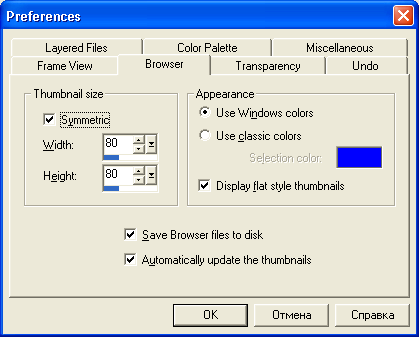
Рис. 2.26. Вкладка Browser окна Preferences
Флажок Save Browser files to disk (Сохранить на диске файл обозревателя) позволяет создать в просматриваемой папке файл P5PBRW5E. JBF, в котором Animation Shop сохраняет информацию об изображениях, что позволяет в дальнейшем читать только этот файл, не просматривая все файлы изображений этой папки. Другой флажок, Automatically update the thumbnails (Автоматически обновлять миниатюры), организует автоматическое исправление указанного файла при каждом последующем просмотре папки, контролируя изменения, дополнения и удаления, выполненные с момента последнего просмотра.
На вкладке Transparency (Прозрачность) задаются следующие параметры: в раскрывающемся списке Grid Size (Размер сетки) выбирают одно из предлагаемых значений величины сетки, отображающей прозрачный цвет. В области Grid Colors (Цвет сетки) из раскрывающегося списка Scheme (Схема) выбирают цветовую схему либо с помощью цветных прямоугольников задают свою для создания раскраски сетки.
— Регулярная проверка качества ссылок по более чем 100 показателям и ежедневный пересчет показателей качества проекта.
— Все известные форматы ссылок: арендные ссылки, вечные ссылки, публикации (упоминания, мнения, отзывы, статьи, пресс-релизы).
— SeoHammer покажет, где рост или падение, а также запросы, на которые нужно обратить внимание.
SeoHammer еще предоставляет технологию Буст, она ускоряет продвижение в десятки раз, а первые результаты появляются уже в течение первых 7 дней. Зарегистрироваться и Начать продвижение
На вкладке Undo (Отмена) активизируют работу команд Undo (Отмена) и Redo (Повтор), устанавливая флажок Enable the undo/redo system (Включить систему отмены и повтора). Это дает доступ к двум другим флажкам. Первый (Limit undo/reda memory usage…) задает ограничение на используемую память и требует указать в поле ввода ее величину в мегабайтах. Если эта величина превышает объем установленной на компьютере физической памяти RAM, то дополнительно будет использоваться виртуальная память. Второй флажок (Limit undo/redo to…) определяет количество шагов для отмены или повтора действий (можно задать величину от 1 до 99).
Вкладка Layered Files (Файлы со слоями) определяет режим работы с файлами изображений, поддерживающими слои. Установка флажка Export frames to Paint Shop Pro as layered images (Экспортировать кадры в Paint Shop Pro как многослойное изображение) приводит к созданию в графическом редакторе Paint Shop Pro файла, в котором каждый кадр представлен как отдельный слой. Когда флажок снят, каждый кадр экспортируется как отдельное изображение.
Когда файл со слоями открывают в Animation Shop, значение переключателя When opening a file… (При открытии файла) определит способ работы со слоями:
- значение Keep layers as separate frames (Сохранить слои как отдельные кадры) создает из каждого слоя файла отдельный кадр анимации (это значение установлено по умолчанию);
- значение Merge layers into a single frame (Слияние слоев в один кадр) объединит изображения всех слоев в одном кадре;
- значение Each frame contains all previous layers (Каждый кадр сохраняет изображения предыдущих слоев) позволяет создать столько кадров, сколько в изображении слоев, причем в каждом последующем кадре будут присутствовать изображения всех предыдущих слоев;
- значение Each frame shows first and current layers (Каждый кадр объединяет первый и текущий слои) создает кадры для каждого слоя, в которых также будет присутствовать изображение первого слоя.
Установка флажка Preserve overall layer transparency (Сохранять прозрачность слоя) позволяет сохранить прозрачность для каждого слоя. Если флажок снят, то прозрачный слой заменяется соответствующим цветом.
Вкладка Color Palette (Цветовая палитра) по умолчанию задает использование встроенного в Animation Shop диалогового окна выбора цветов (рис. 2.3) либо при установке флажка Use standard Windows color picker (Использовать стандартный указатель цвета) – стандартного окна цветов Windows. Переключатель под ним определяет десятичное или шестнадцатеричное определение координат цветов на текущей палитре.
Последняя вкладка Miscellaneous (Разное) содержит следующие флажки:
- Do not ask to save changes on Window Close All (He запрашивать сохранение изменений по команде Close All) – позволяет отключить предупреждение о необходимости сохранения изменений при выходе из программы;
- Do not ask to empty the clipboard on Exit (Не запрашивать очистку буфера обмена по команде Exit) – позволяет отключить предупреждение о содержимом буфера обмена при выходе из программы;
- Show splash screen when application starts (Отображать заставку при запуске) – позволяет демонстрировать стартовый экран при запуске программы;
- Display menu icons (Отображать значки) – позволяет вместе с командами меню отображать значки кнопок инструментов;
- Show warning when reading PSD files containing adjustment layers (Предупреждать при открытии файла Photoshop, содержащего корректирующие слои) – позволяет включить предупреждение об открытии файла Photoshop указанного типа;
- Display frame count in window under animation (Показывать" номера кадров при воспроизведении) – показывает номера кадров в окне Play View при демонстрации анимации.
